在iOS6与Windows Phone8发布后,终于轮到谷歌发布新版本的安卓系统,6月27日2012谷歌I/O开发者大会正式举行,本次发布会的关注度极高,门票在开放销售20 分钟内就全部售光。谷歌在会上发布了全新的Jelly Bean安卓4.1操作系统,相比安卓2.3到4.0的大改变,安卓4.1所带来的新特性更倾向于提升操作体验。
但谷歌目前还没有为任何一款机型提供安卓4.1升级,想尝鲜的用户该怎么办呢?不要紧,我们可以通过在电脑上安装安卓4.1 SDK来体验安卓4.1。笔者就为大家带来这篇教程,教您如何在电脑上安装安卓4.1 SDK。为了照顾零基础的玩家,笔者会让本篇教程尽可能的详细。

登陆developer.android.com,选择黑框标选处

选择黑框标选处,进入下载页面

此时会自动弹出窗口,下载68M的安装包

下载完成后打开安装文件,会自动检测电脑是否有JAVA环境,若无,安装则无法继续,请点击黑框标选处,弹出网页
安卓4.1SDK安装教程(1)

在安装继续之前需要下载JDK文件,点击黑框标选处

点击黑框标选处,然后在下方按自己的系统下载相应的文件,例如Windows7 32位系统下载Windows x86


下载完成后用一路下一步大法开始安装

等待安装完成
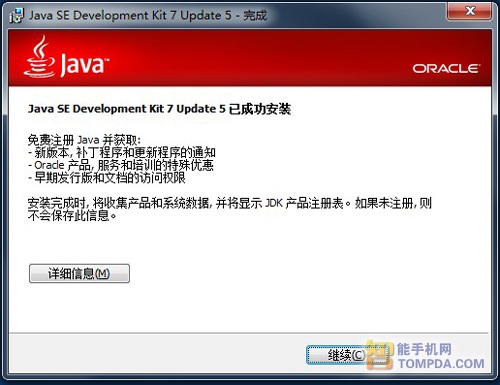
安装完成
安卓4.1SDK安装教程(2)
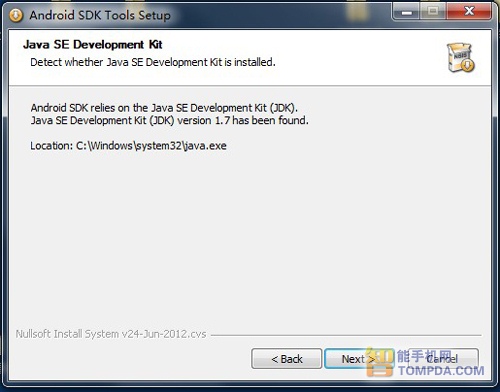
JAVA环境搭建完成,可以继续安装SDK了

一路下一步即可,等待安装完成
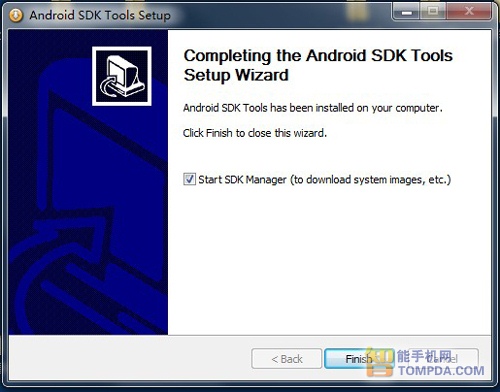
至此SDK管理器安装完毕
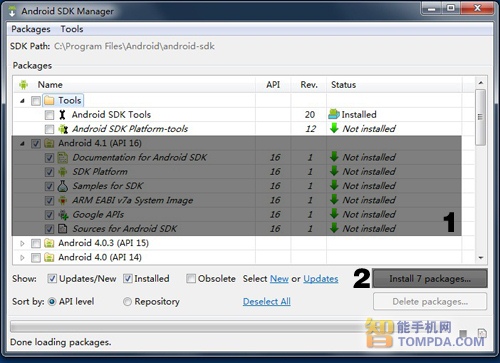
SDK管理器安装完成,但是管理器并未自带安卓4.1,所以我们需要在管理器中下载安卓4.1。先将①处选项都打钩,然后选择②处

选择黑框标选处,然后点击Install开始安装,待下方绿条读满即可
安卓4.1SDK安装教程(3)
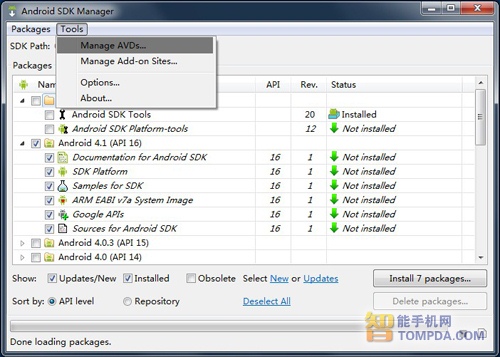
选择Tools》Manage AVDS

我们先来建立虚拟机,选择黑框标选处

Name/名字按个人喜好输入即可,Target选择Android4.1,SD Card/存储空间按需求选择,SKIN/屏幕分辨率选择WVGA,720p等都可以。
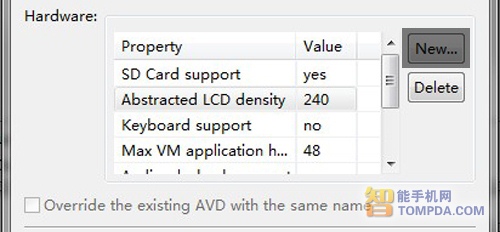
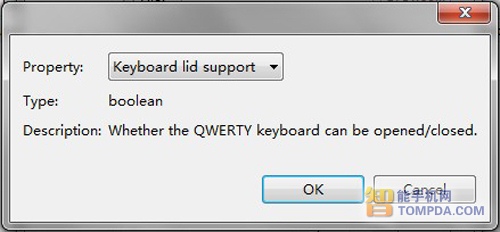
Hardware是重点,点击NEW后在下图选择需要的功能添加,例:如不添加Audio Playback Support,那么运行安卓4.1后则是没有声音的,添加完成后点击下方的Create AVD(建议不懂的玩家添加所有的硬件)
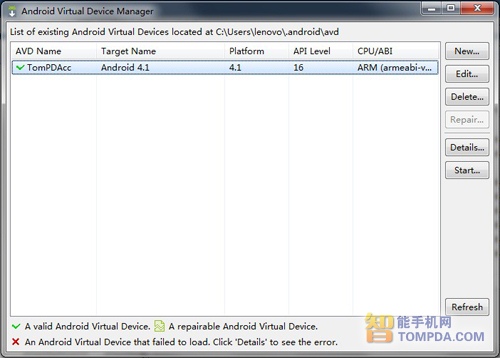
至此一个安卓4.1虚拟机就建立完成了,点击右侧的Start运行


点击Launch,耐心等待虚拟机读取
安卓4.1SDK安装教程(4)
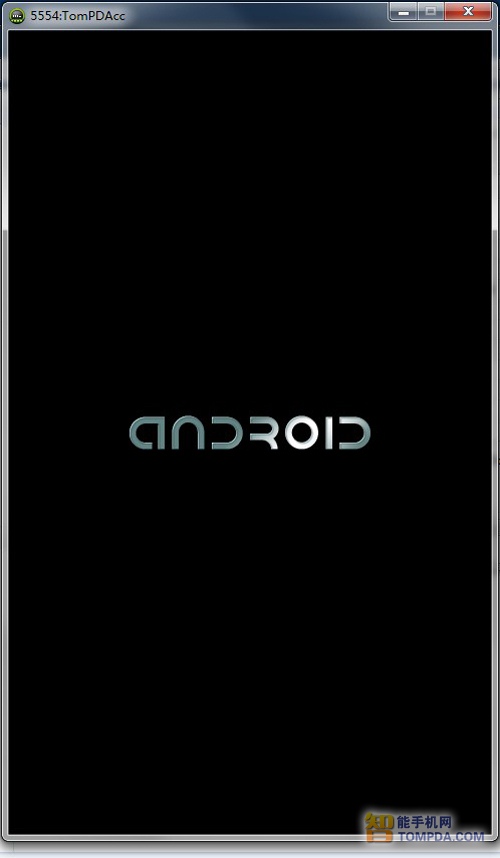
经典的安卓开机画面


读取OK,正式进入安卓4.1,Jelly Bean!
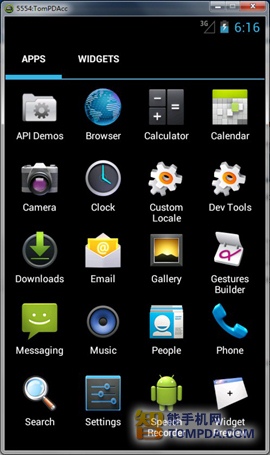
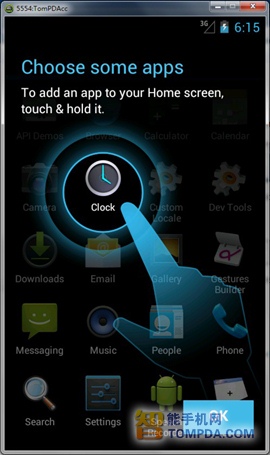
至此在电脑上运行安桌4.1 SDK的教程就全部完成,您现在用电脑就可以彻底的体验安卓4.1了。
(本文来源于图老师网站,更多请访问http://m.tulaoshi.com/diannaorumen/)









